containerd容器引擎服务的安装与使用
1 安装方法列举
以下以在Ubuntu 20.04.3 LTS-amd64 宿主机(arm64宿主机只需要转换对应文件或命令名称即可)上部署containerd 容器引擎服务为例。
apt形式安装
apt install containerd.io
二进制形式安装
访问 https://github.com/containerd/ 下载对应构架与操作系统的二进制安装文件,解压到自定义目录并进行手动配置
通过源码编译安装
2 apt形式安装
1 | |
3 二进制方式
1 | |
1 | |
1 | |
1 | |
4 源码编译安装
暂略,后续有需要更新补充到个人博客同步文章。
5 安装与使用containerd服务CLI
一共有3种与containerd服务进行交互的命令行工具:nerdctl、ctr、crictl。
安装与使用nerdctl
1 | |
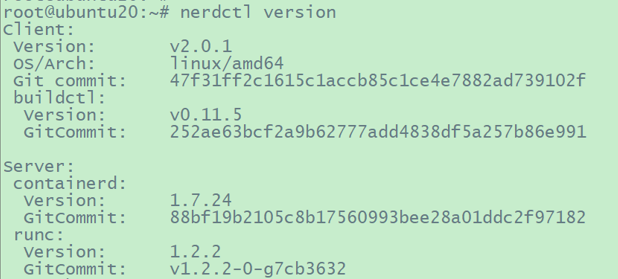
1 | |
安装与使用ctr
ctr命令行工具是跟随containerd服务一共被安装部署好的,此时可直接使用。
镜像操作
1 | |

1 | |
容器操作
1 | |

1 | |

1 | |

1 | |

1 | |

1 | |
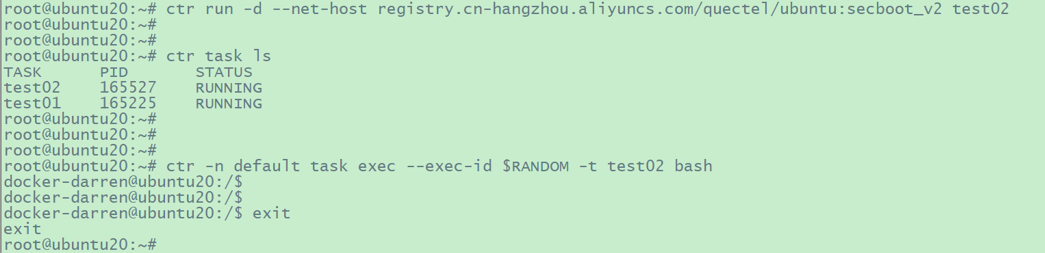
1 | |
笔者认为ctr命令行工具的执行习惯不像nerdctl、crictl,平时用起来不太方便。但如果是用来调试,还是可以的
安装与使用crictl
crictl与Kubernetes的紧密集成,它无法直接查看或调试非Kubernetes创建的容器。所以无法在非kubernetes环境直接操作容器。
1 | |

1 | |
1 | |
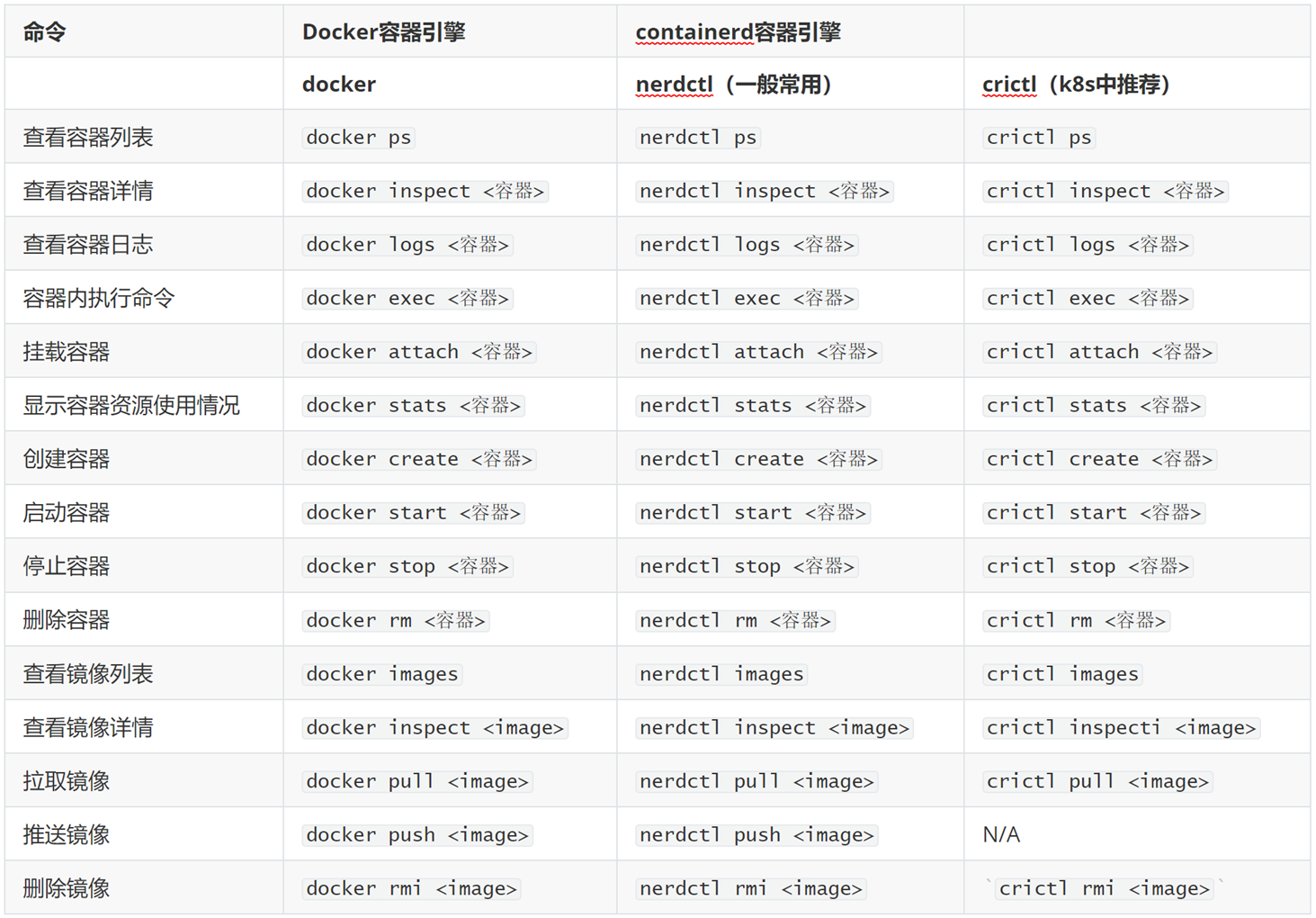
6 参考资源
- 关于buildkit的介绍可参考:https://github.com/moby/buildkit
- containerd入门:https://github.com/containerd/containerd/blob/main/docs/getting-started.md
- ctr用法:直接执行“ctr --help”、https://github.com/projectatomic/containerd/blob/master/docs/cli.md、https://www.akiraka.net/kubernetes/1139.html、https://www.cnblogs.com/lldhsds/p/18262839
containerd容器引擎服务的安装与使用
https://jiangsanyin.github.io/2025/01/05/containerd容器引擎服务的安装与使用/